Situatie
Solutie
Pasi de urmat
Utilizați Deep Scan pentru a scana unitatea în profunzime
Este la fel ca Quick Scan: selectați unitatea, faceți click pe meniul derulant, apoi selectați Deep Scan. Cu toate acestea, este nevoie de mai mult timp in comparatie cu o scanare rapidă. Așadar, vă rog să așteptați cu răbdare.
Găsiți fișierul pe care doriți să îl recuperați
În panoul din stânga, Deep Scan are una sau mai multe secțiuni cu nume similare „More files”. Aceasta este o diferență majoră.
Extindeți More Files, găsiți categoria fișierului pe care doriți să îl recuperați. De exemplu, fișierele grafice portabile în rețea se referă la fișierele imagine cu extensia de fișier PNG. Wise Data Recovery acceptă previzualizarea fișierelor imagine înainte de recuperare. Dacă un fișier imagine poate fi previzualizat, acesta poate fi deschis după recuperare.
Recuperați fișierele selectate
Găsiți fișierul care trebuie recuperat previzualizând imaginea sau numele fișierului, apoi bifați caseta de selectare din față, faceți click pe butonul Recover din colțul din dreapta jos. Wise Data Recovery vă va cere să alegeți o locație pentru a stoca fișierul recuperat.
Vă recomandăm să alegeți o unitate diferită pentru a salva fișierele recuperate. Dar îl puteți muta înapoi la unitatea originală după restaurare.

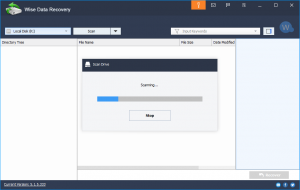



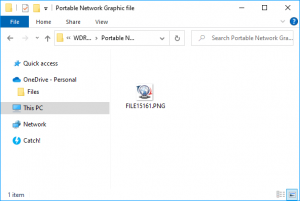
Leave A Comment?